|
| WGR614 Version 1.2.30(英文版) |
|
发布日期:2010年3月9日
注意::升级到此版本后,将不能使用原有的 CD (2.0版本)进行引导安装。建议使用包装内附的“快速安装指南”进行设置。
修正及改进:
- 支持家长控制功能;
- 增加了保护 XSS 和 CSRF 类型攻击;
- 删除了 DDNS 菜单里的通配符选项;
已知问题:
- FVS114 VPN 有时无法穿透 WGR614v9。情况发生时,请首先确认 WGR614v9 所在局域网中,只有一台 PC 进行 VPN 连接;再者,重启 WGR614v9,待其启动完毕再重新尝试 VPN 连接。
升级指南:
- 通过下面的下载链接将 升级文件下载到本地磁盘,建议保存在 C 盘或 D 盘根目录下,请勿保存在电脑桌面或中文文件夹中。
 1.84MB 1.84MB
- 电脑通过有线方式直接连接到路由器的4个局域网端口之一。
- 启动浏览器,打开一个页面。
- 输入路由器的管理地址进入路由器的管理界面 www.routerlogin.com,默认用户名:admin,密码:password。
- 记录下路由器当前的所有设置。
- 进入“路由器升级 (Router Upgrade)”页面,点击“浏览”,选中步骤1中保存的升级文件,然后点击“ 上传(Upload)”,firmware 将开始自动上传。
- firmware 上传过程中,不要断开电脑与路由器的连接,也不要对电脑作其他操作,上传时间大概一分钟左右,完成后路由器会自动重启。
- 待路由器重启完成后,务必将其恢复出厂值。复位办法:通电情况下使劲按住 reset 键(在天线旁边有一个小圆孔,里面即是 reset 键)15秒钟,然后将设备断电重启。
- 复位后,通过地址 www.routerlogin.com 登录路由器的管理界面。
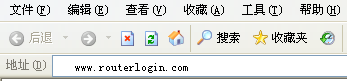
- 可在“Router Status”页面查看当前的固件版本信息,Firmware Version 已变为新的版本号。
- 接着重新对路由器进行设置。设置方法请参考:
http://support.netgear.cn/support/release_notes/d30095.htm(即包装盒内的“快速安装指南”)
注意:
- 此 Firmware 只适用于 WGR614v9,不能用于 WGR614v6、v7 等其他版本的路由器。
- 若升级失败,请参看有关路由器升级的注意事项,并从升级步骤的第一步开始重复操作。
- 有时升级失败可能导致路由器面板测试灯(√)常亮,请参考下文进行修复:
http:/support.netgear.cn/support/release_notes/router10104.htm |
| |
|
|
 |
| 技术查询 |
可以输入任何问题,一个产品型号或者一个功能进行查询
|
|
 |
保修政策与保修流程
 |
|
